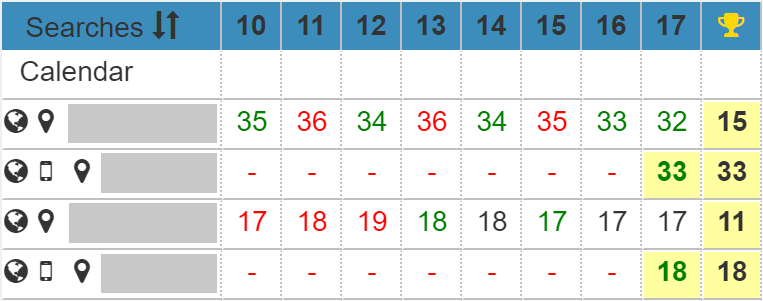【2018.10.09 追記】9月ごろからエラー表示がないのに順位取得されていない不具合の解消法について、別記事に書きました [ SERPOSCOPEのエラーが出ないのに順位が取得されない不具合の解消法 ] 。
【2018.04.17 追記】バージョン2.9.0がリリースされ、モバイル検索エラーが解消されました。また、新しいキャプチャ認証ツールが導入されました [ 9. 2018.04.17 追記 バージョン2.9.0がリリースされモバイル検索エラー対策とキャプチャ認証ツールの追加が行われました ] 。
【2018.03.30 追記】またSerposcopeのエラーが頻発してきたので、Pause時間を120~180秒に増やしたら大幅に改善しました [ 8. 2018.03.30 追記 Pause時間を増やしたらSerposcopeのエラーが大幅に減りました ] 。
【2018.03.16 追記】ここ数日、この記事へのアクセスが多いので皆さんもエラーが増えているのでしょうか。そこで最近の状況 [ 7. 2018.03.16 追記 キーワード数を減らしたらなんとか使えています ] を追記しました。
無料のGoogle検索順位チェックツールは代表的なものがいくつかあります。その1つであるSERPOSCOPEについて、Captcha画像認証のタスクエラーが発生するようになったのでAntiCaptchaを使って対処しました。
なおモバイル検索モードでのエラーについてはこちら [ SERPOSCOPEのモバイル検索順位が取得できないので調べました|検索順位チェックツール ] に記事を書きました。
SERPOSCOPEのCaptchaエラーとは
ここ数日、SERPOSCOPEの順位取得が途中で止まってしまうタスクエラーが頻出するようになりました。現在の設定は252キーワード、各キーワード100件、検索の間隔は平均60秒にしています。
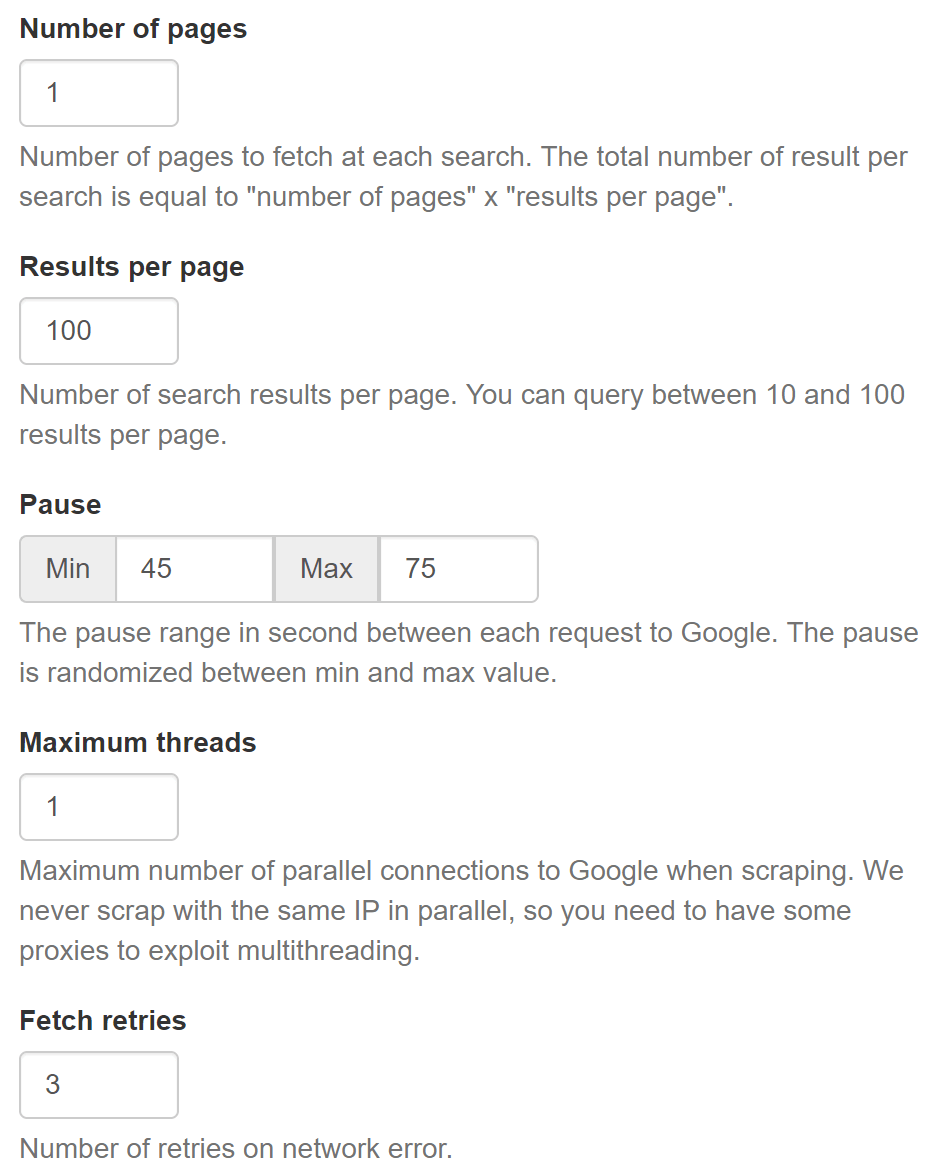
管理画面(ADMIN) → TASKS → TASKSを見ると、このようにDONE WITH ERRORと表示されています。12月27日のCaptchasが1、Errorsが193は、タスクの途中でキャプチャが1回表示され、それ以降の193キーワード検索が行われなかったことを意味します。
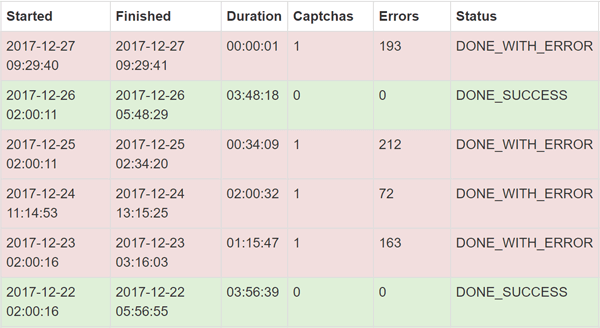
ここでキャプチャとはこちら↓のことです。普通に手動でGoogle検索している時も短時間に沢山の検索を行うと、このような画面が出ます。
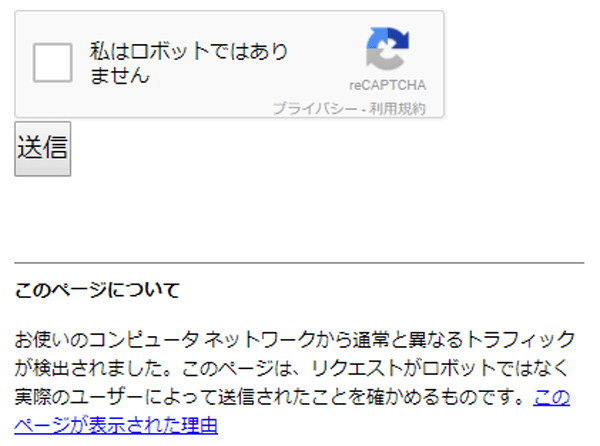
チェックを入れると、このような画像認証画面が出るあれです。
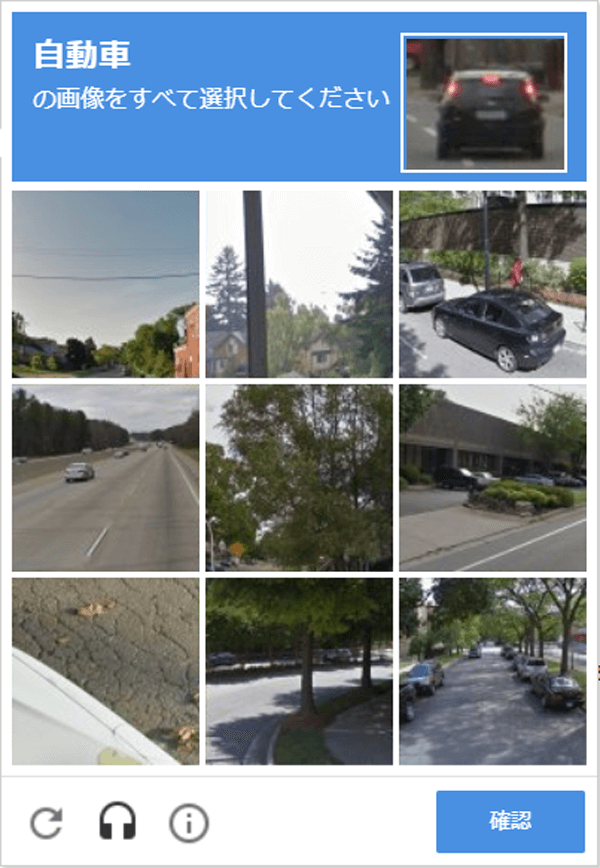
管理画面(ADMIN) → TASKS → LOGSでエラーした日のログを見るとfailed、stopped、warnなどの文字が見えますね。そしてERROR CAPTCHA NO SOLVERと書いてあります。はい、キャプチャエラーでした。

キャプチャエラーが出てしまうとそこでストップしてしまい、それ以降のタスクが行われなくなります。
SERPOSCOPEのキャプチャ自動認証機能
SERPOSCOPEで用意されている3つの外部キャプチャサービス
コンピュータによって大量・自動的にGoogle検索を行うとGoogle側に負荷がかかるため、Googleは人間にしか解けないキャプチャ画像認識システムを使って自動検索を排除しています。そしてこのキャプチャをコンピュータで自動的に認証してすり抜けるツールがあります笑。
SERPOSCOPEではこれら3つの自動キャプチャツールが利用できます。
- AntiCaptcha www.anti-captcha.com
- Death By Captcha www.deathbycaptcha.com
- DeCaptcher www.de-captcher.com
【2018.04.16 追記】バージョン2.9.0からDeCaptcherがなくなり、imagetyperzと2captchaが追加されました [ 9. 2018.04.16 追記 バージョン2.9.0がリリースされモバイル検索エラー対策とキャプチャ認証ツールの追加が行われました ] 。
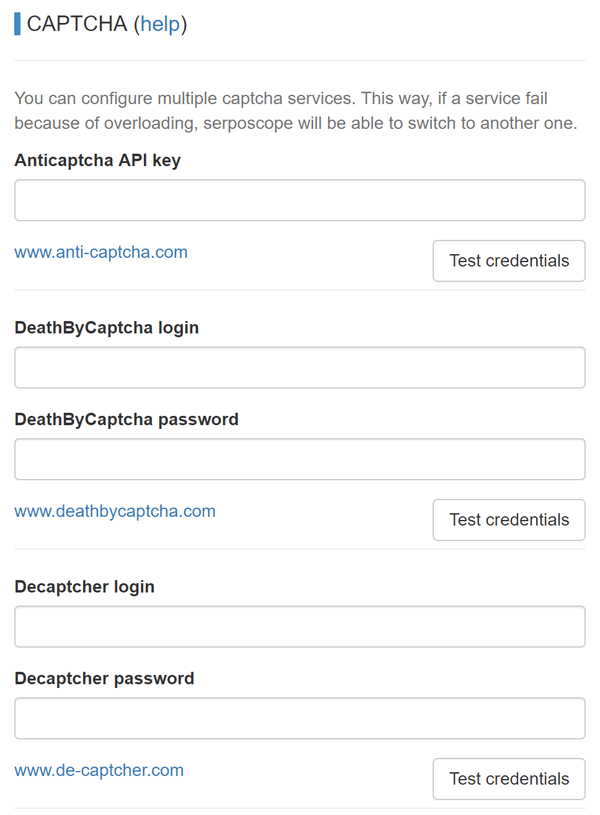
今回のエラーであるERROR CAPTCHA NO SOLVERは、「キャプチャエラーが出たけど、これら3つのツールを使ってないから解決できなかったよ」という意味のようです。
どのツールを使うべきか?
SERPOSCOPEのヘルプ を読むと、3つの自動キャプチャツールは同時に使うことができ、これらツールの1つがキャプチャ認証できなかった場合は、自動的に他のツールに切り替わるようです。SERPOSCOPEでは、AntiCaptchaを含む最低2つの利用を推奨しています。
Since version 2.5.0 you can configure severals services simultaneously. If a service were to be unaivalable, Serposcope automatically switch to another provider. We recommend you configure at least two providers including anti-captcha.com (the only one to handle the new Google captchas Recaptcha v2 / NoCaptcha).
今回はAntiCaptchaだけを使ってみて様子を見たいと思います。
AntiCaptchaの登録手順
AntiCaptchaの登録
AntiCaptchaの登録はこちら https://anti-captcha.com のサイトから行います。
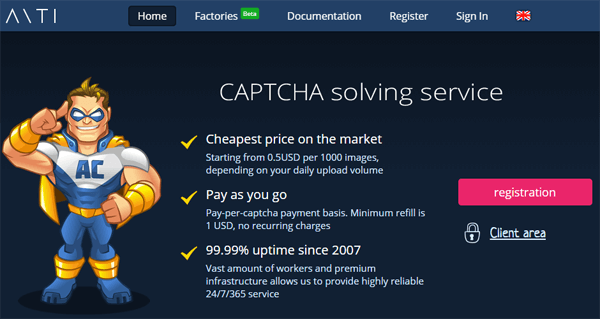
registrationボタンを押し、こちらの画面↓から登録します。Loginには自分で決めた名前をローマ字で入力します。
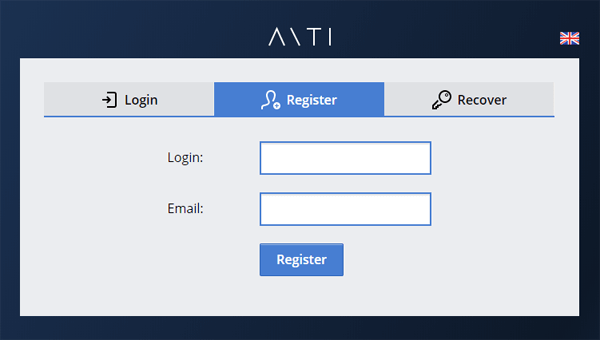
左側のSolve Recaptchaにチェックを付けてValidateを押します。
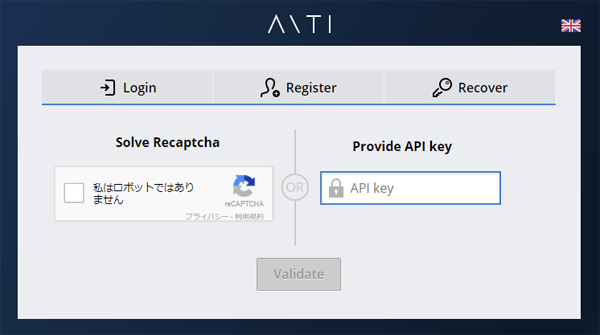
これでとりあえずは登録完了です。
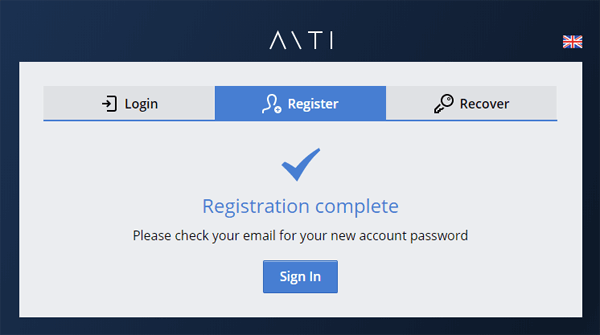
Sign Inを押すと下の画面に進んでLoginとPasswordを入力します。パスワードはメールで送られています。
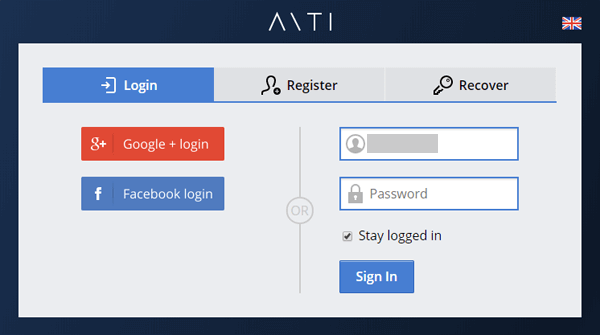
こちら↓が届いたメールです。
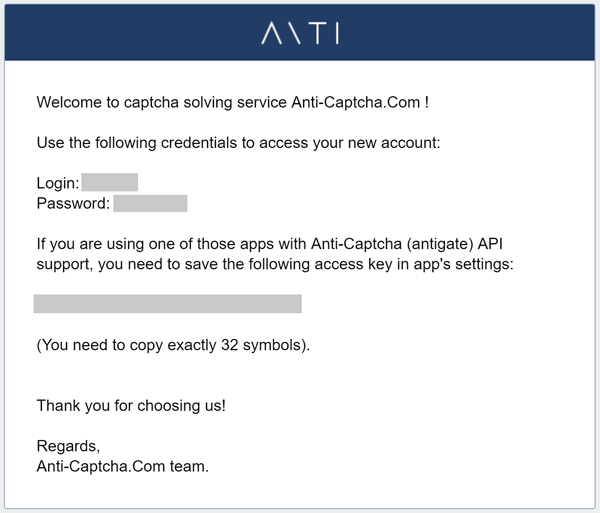
料金の支払い(1ドル)
サインインすると下のウエルカム画面が出ます。ステップ1は料金の支払いです。。2ドルでGoogleのreCAPTCHAを1,000回認証してくれるそうですね(2017年12月27日現在)。add fundsをクリックします。
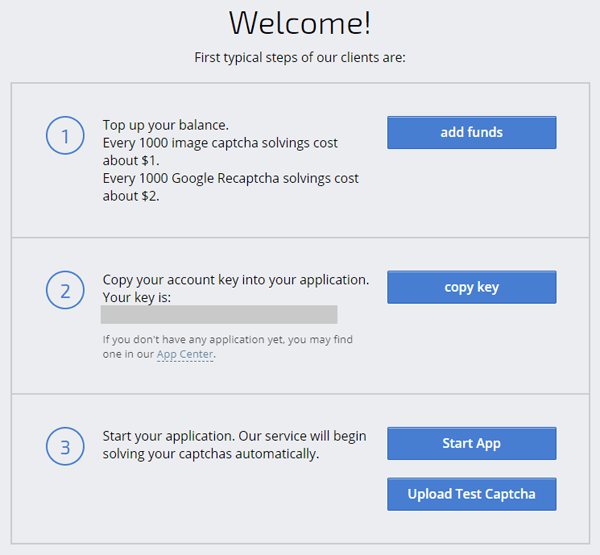
クレジットカードやPayPal、ビットコインなどが使えるようです。今回はVISAを選択しました。
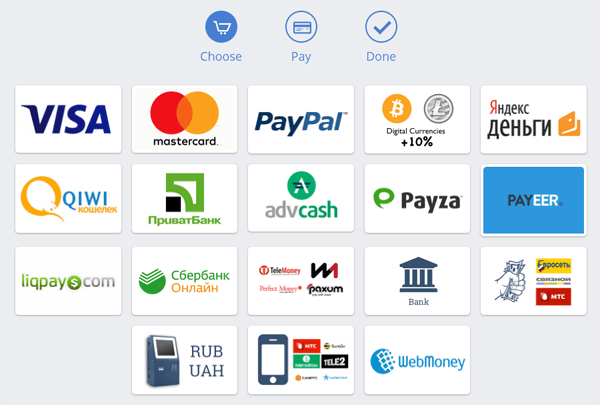
さらにSelectをクリックします。
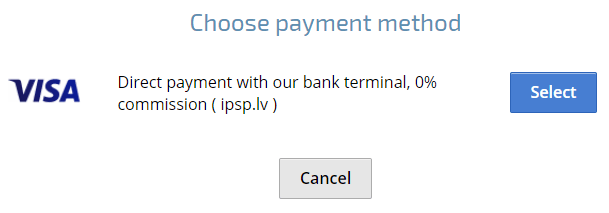
次に金額を入力します。今回の金額は$1にしました(せこい笑、ですがとりあえずはこれで十分です)。そしてPayをクリックします。
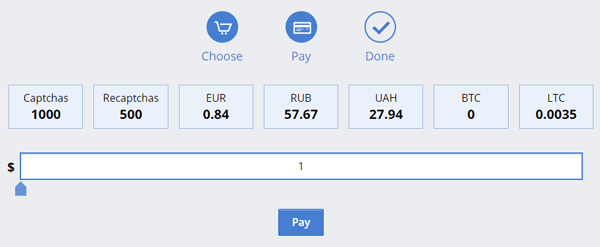
こちらでクレジットカード情報を入力します。
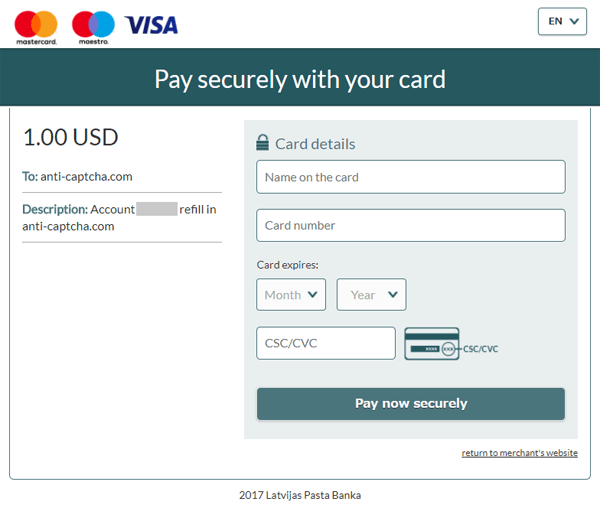
はい、支払い完了です。
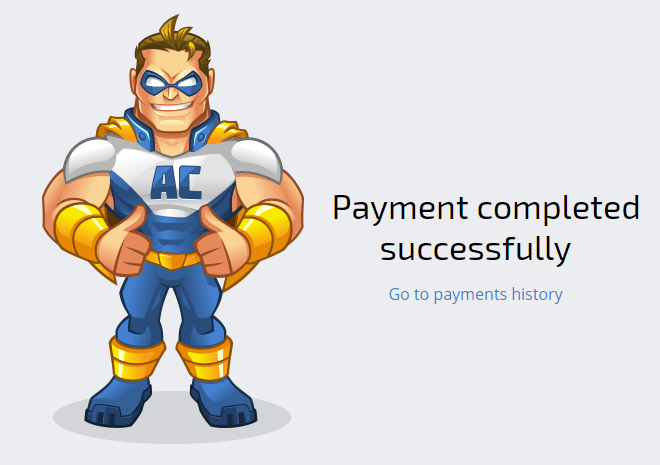
初期パスワードを変更しておきましょう
画面を見ると警告が出ていました。初期パスワードは7日以内に変更しましょうと書いてあります。
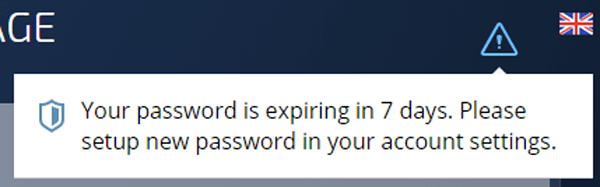
パスワード変更はSettings → Account → Account Passwordから行います。
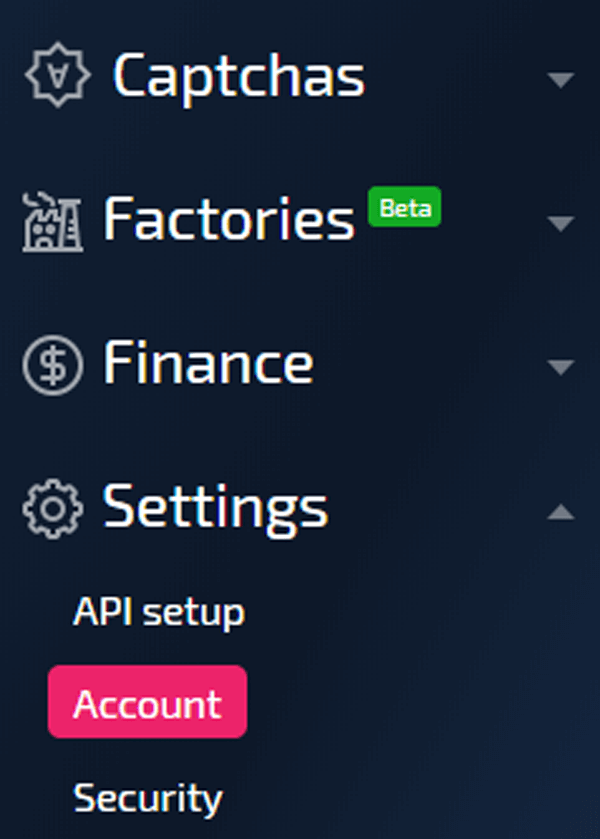
Confirmation codeはメールで送られています。
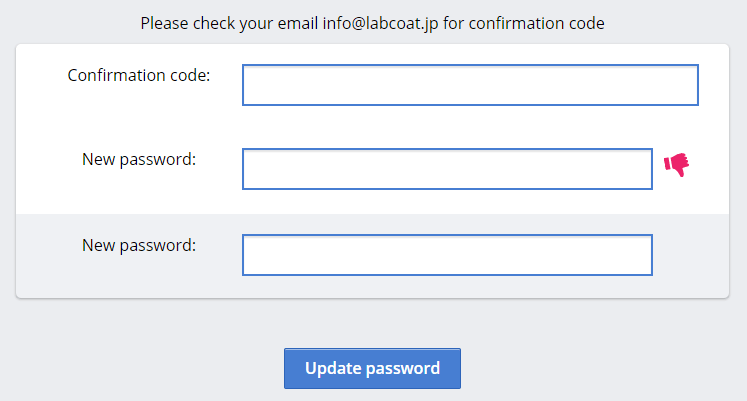
これが送られてきたメールです。このConfirmation codeと新しいPasswordを入力して変更完了です。
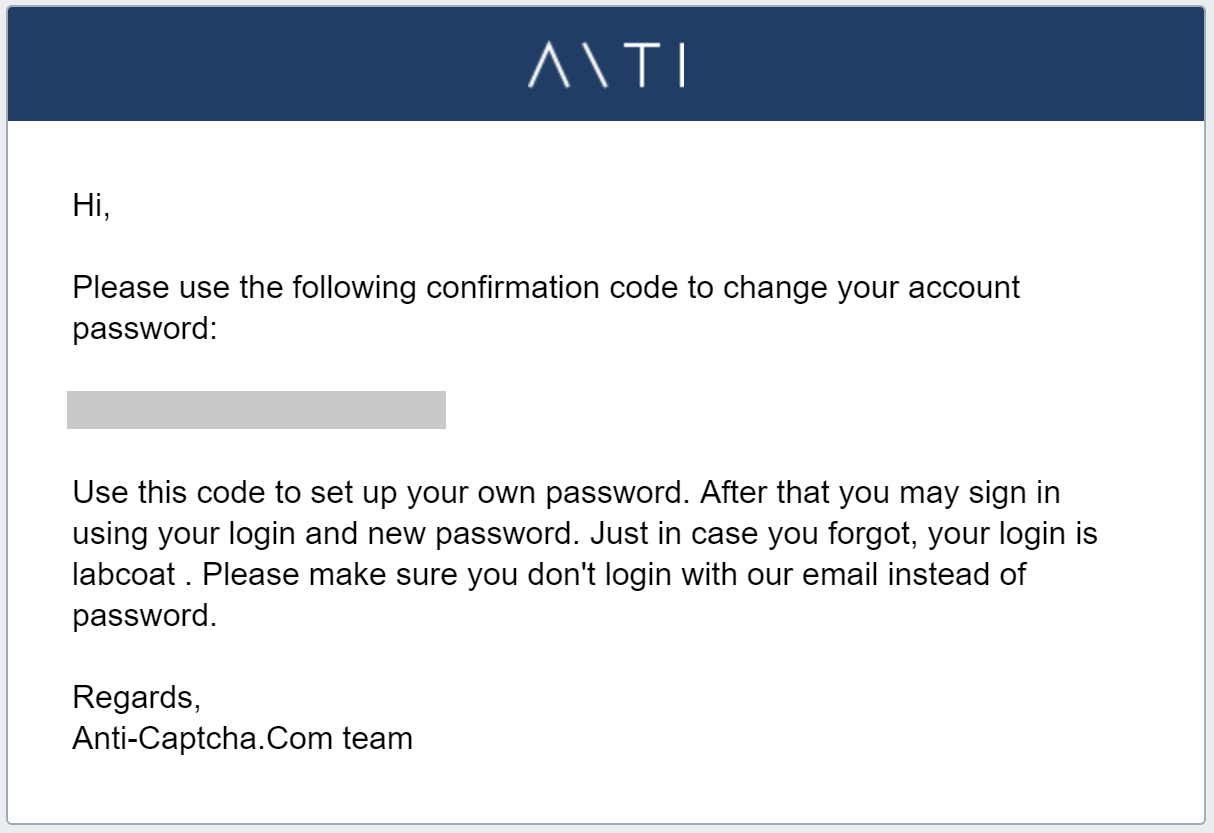
SERPOSCOPEのキャプチャツール設定手順
SERPOSCOPEのADMIN → GENERALからAntiCaptchaの設定を行います。
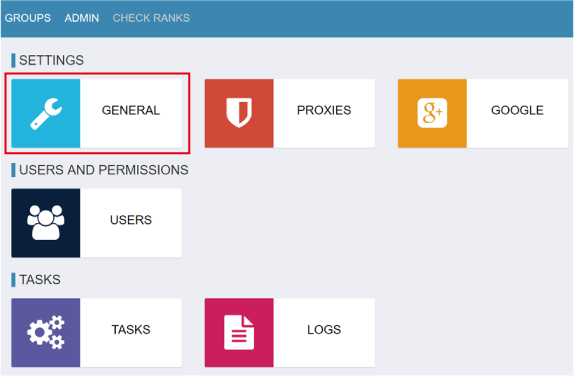
こちらに、AntiCaptcha API keyにメールで送られた32文字のキーを入力してTest credentialsをクリックします。
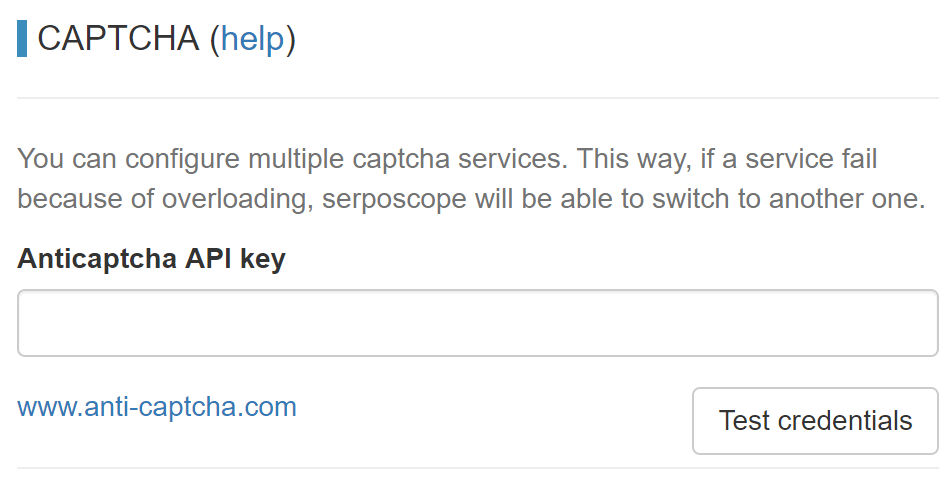
このメッセージが出れば成功です。balance = 1.0は1ドル分チャージされているという意味だと思います。
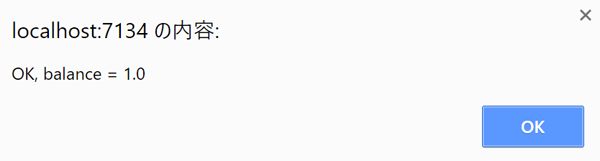
OKを押したら、Saveのクリックを忘れないようにしましょう。これで設定完了です。長々と書きましたが、このように簡単に登録・設定ができました。
2017.12.28 追記
キャプチャの認証成功を確認しました
さて、早速AntiCaptchaの効果を確認してみました。SERPOSCOPEのタスクログを確認したところ、キャプチャが1回出現し、自動認証に成功していました。

現在、毎日252キーワードを調べているのですが、27番目のキーワードでキャプチャが出ていました。3行目に "captcha form detected" とありますね。5行目に "trying anticaptcha" とあり、AntiCaptchaを試しているようです。そして最後の行に "got captcha response" つまりキャプチャ認証に成功したようです。
こちら↓はAntiCaptchaの画面ですが、確かにキャプチャ自動認証を1回行ったことが確認できます。GoogleのreCAPTCHAは1回につき0.002ドルです。
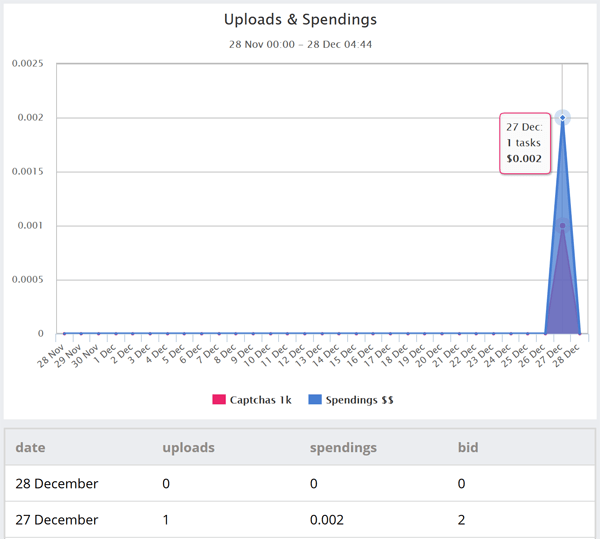
キャプチャ以外のエラーが起きていました涙
全252個のタスク中、27番目のタスクではキャプチャが出現し、AntiCaptchaによって自動認証されました。しかし、34番目のタスクでERROR NETWORKが出て中断してしまいました。キャプチャ以外が原因のようです。。とりあえずIPアドレスを変更して再度試してみます。
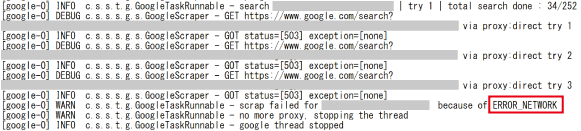
2017.12.29 追記
IPアドレスを変更して再トライしました
昨日はキャプチャエラーではなくERROR NETWORKが出てしまいましたので、IPアドレスを変更してみました。とりあえず全タスクが無事成功したようですので、しばらくこれで様子を見たいと思います。252タスク中、242番目のタスクでキャプチャが出現していましたが、AntiCaptchaで自動認証していました。

2018.03.16 追記 キーワード数を減らしたらなんとか使えています
SerposcopeにAntiCaptchaを導入して2か月半経ちましたが、このようなことが分かりました。
- ・キャプチャが出ても1回目はAntiCaptchaがほぼ自動認証してくれる
- ・1度キャプチャが出ると20~30キーワード後にもう一度出る
- ・2度目に出たキャプチャはAntiCaptchaの認証失敗率が高い
当時、Serposcopeでは252キーワードを調べていましたが、1月は31回中5回が途中で止まってしまいました。まあ週1でスキャンできれば問題ないのであまり気にしていなかったのですが、2月中旬に9日間連続途中で止まってしまったので対策を行いました。
対策と言っても単純にキーワード数を252から45に減らしただけです。252キーワードの中には同義語がたくさんあり、ランキングの挙動もほぼ一緒でしたのでそれらを消しました。Serposcopeはいくら使っても無料なので、キーワード数が多くなりがちではないでしょうか。現在はランキングの確認作業がやりやすくなって結果的によかったかなと思っています。
と言うことで、このように↓キーワードを減らしてからはエラーがほぼ出なくなりました。
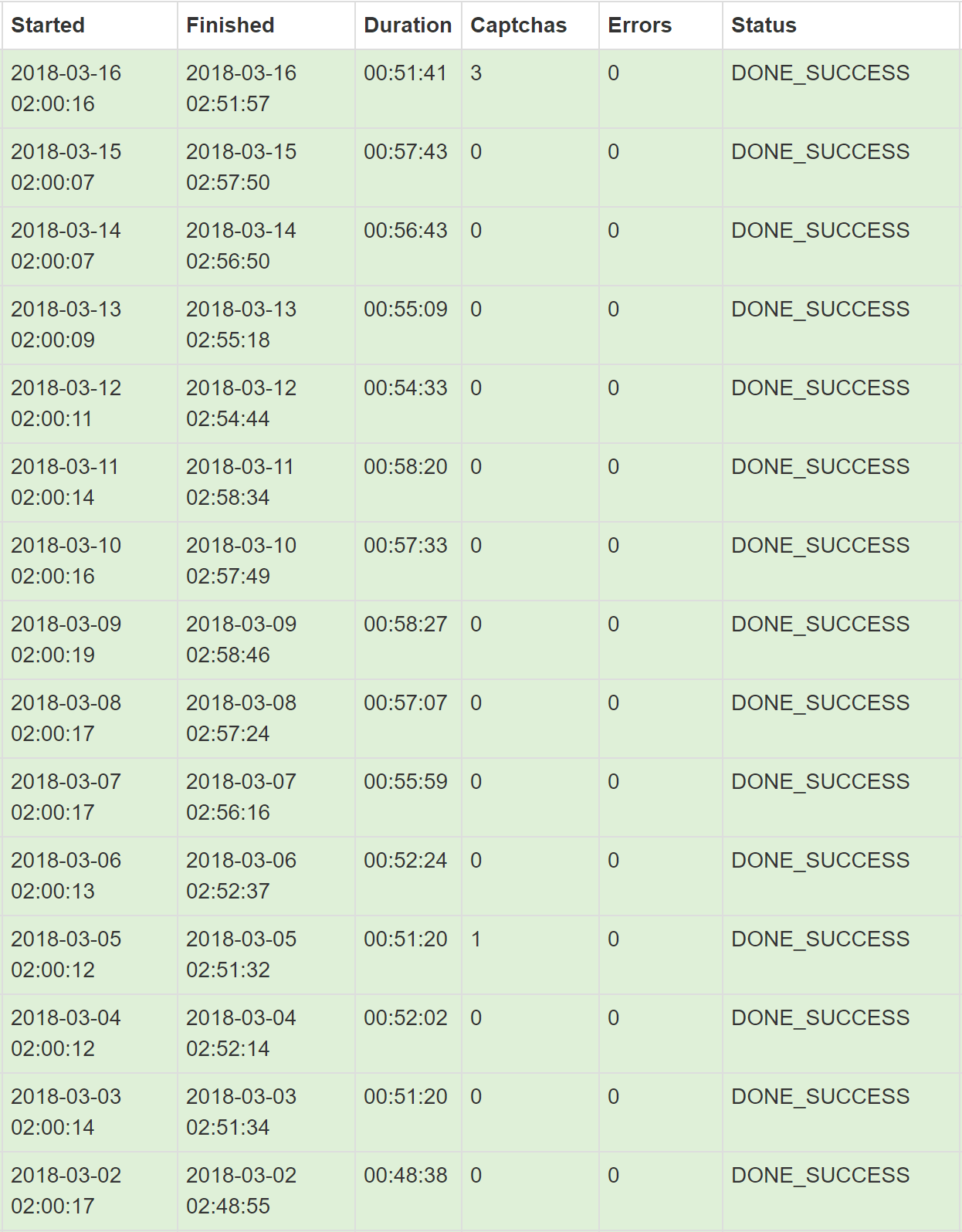
たまにキャプチャが出ていますね。今日3回出ているのが気になりますが・・。
現在の設定はこのような感じです。1キーワードにつき、1ページ100件、時間は平均75秒おきです。
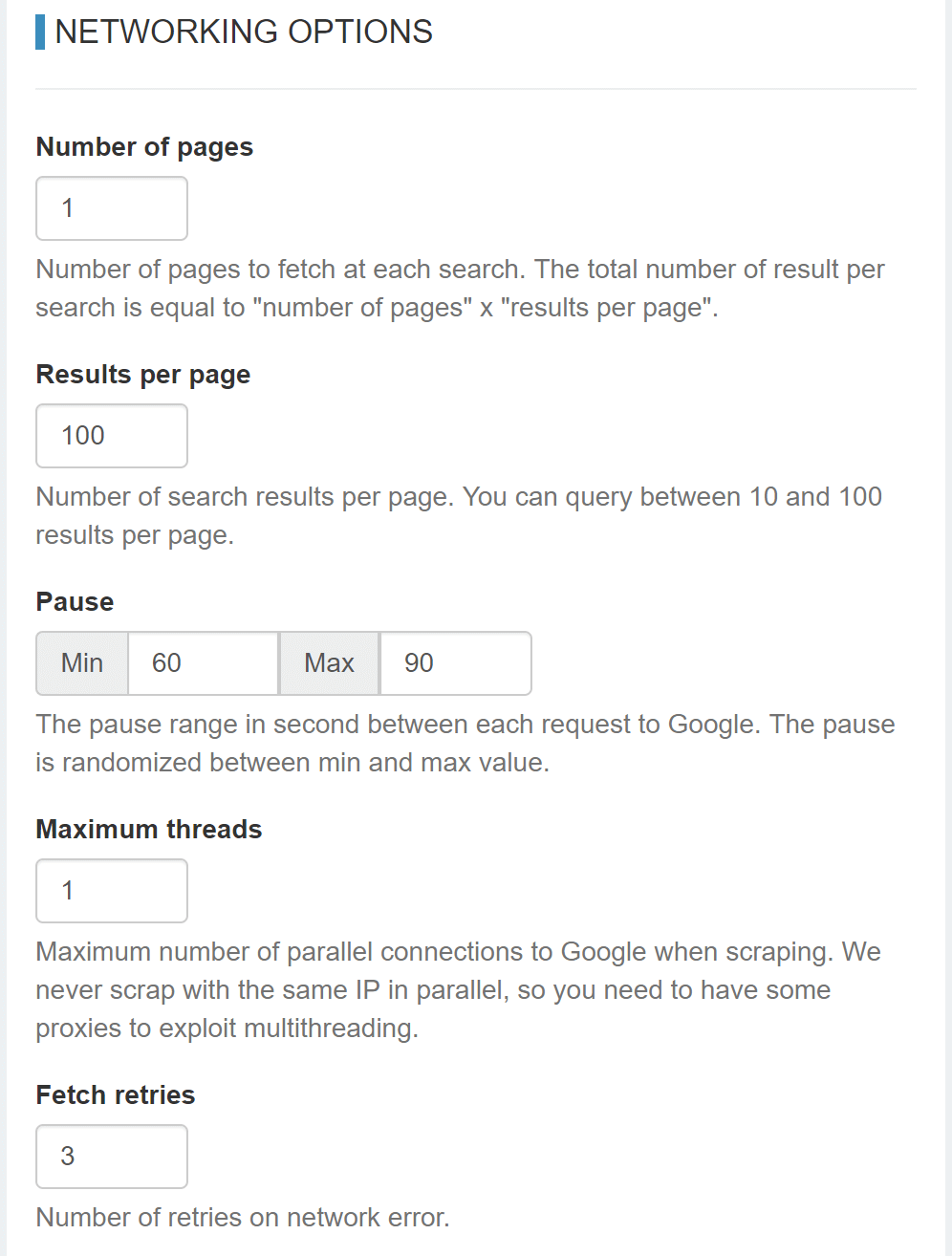
45キーワードを約1時間でスキャンしています。深夜に動かしているだけなので、もっとPause時間を増やしてもいいかも知れませんね。現在はなんとか使えていますが、Googleとの攻防はこれからも変わらないかと思います。
2018.03.30 追記 Pause時間を増やしたらSerposcopeのエラーが大幅に減りました
上述のように、キーワード数を減らすことでエラーが出なくなったSerposcopeですが、3/16日から再度エラーが連発するようになりました。そこで、Pause時間をこのように長くしてみました。
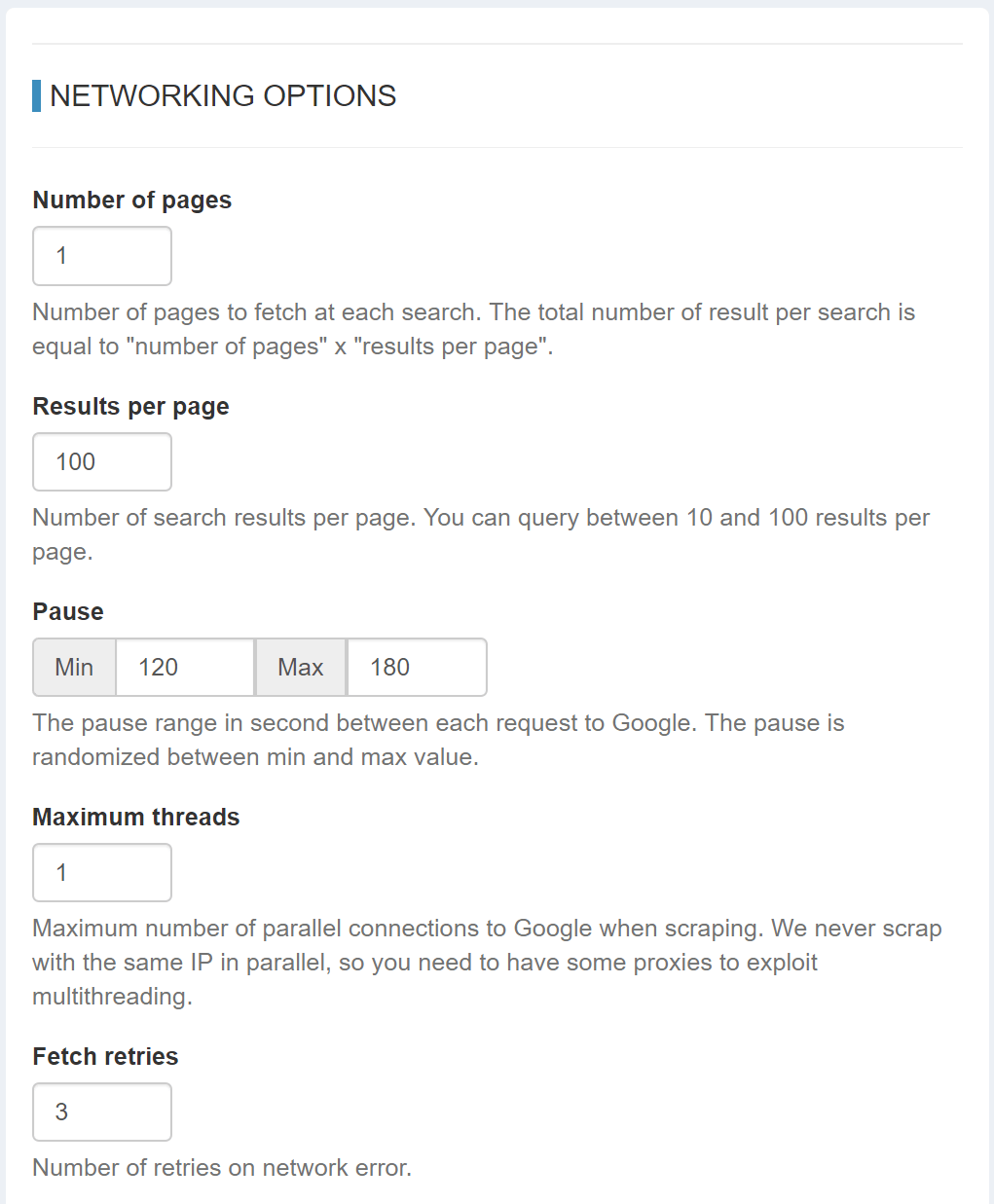
以前はPause時間60~90秒に設定していましたが、2倍の120~180秒にしてみました。これで1週間試してみましたが、このように↓エラーがほぼなくなりました。
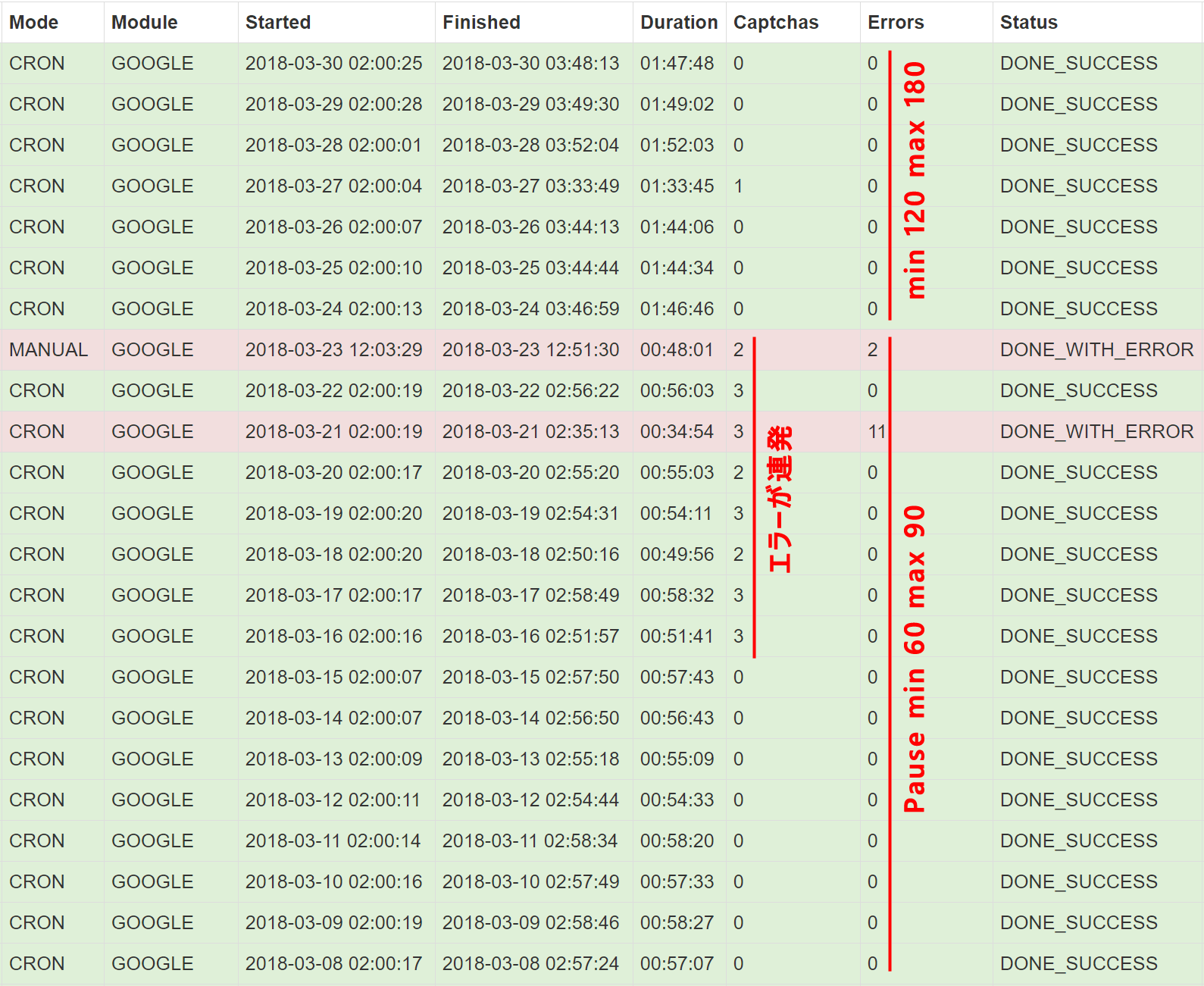
やはり効果ありますね。キーワード数は変わらず45個です。このPause時間だと、計算上は100キーワードで約4時間になります。とりあえずこれでしのぎます。。
2018.04.17 追記 バージョン2.9.0がリリースされモバイル検索エラー対策とキャプチャ認証ツールの追加が行われました
きました!新バージョン!
”バージョン2.9.0をリリースし、モバイル検索エラーの修復、Deathbycaptchaの修復、imagetyperzと2captchaのサポートを追加しました。”と呟いています。
管理画面のメニューに"NEW VERSION !"とありますね。

クリックするとダウンロード画面に移ります。
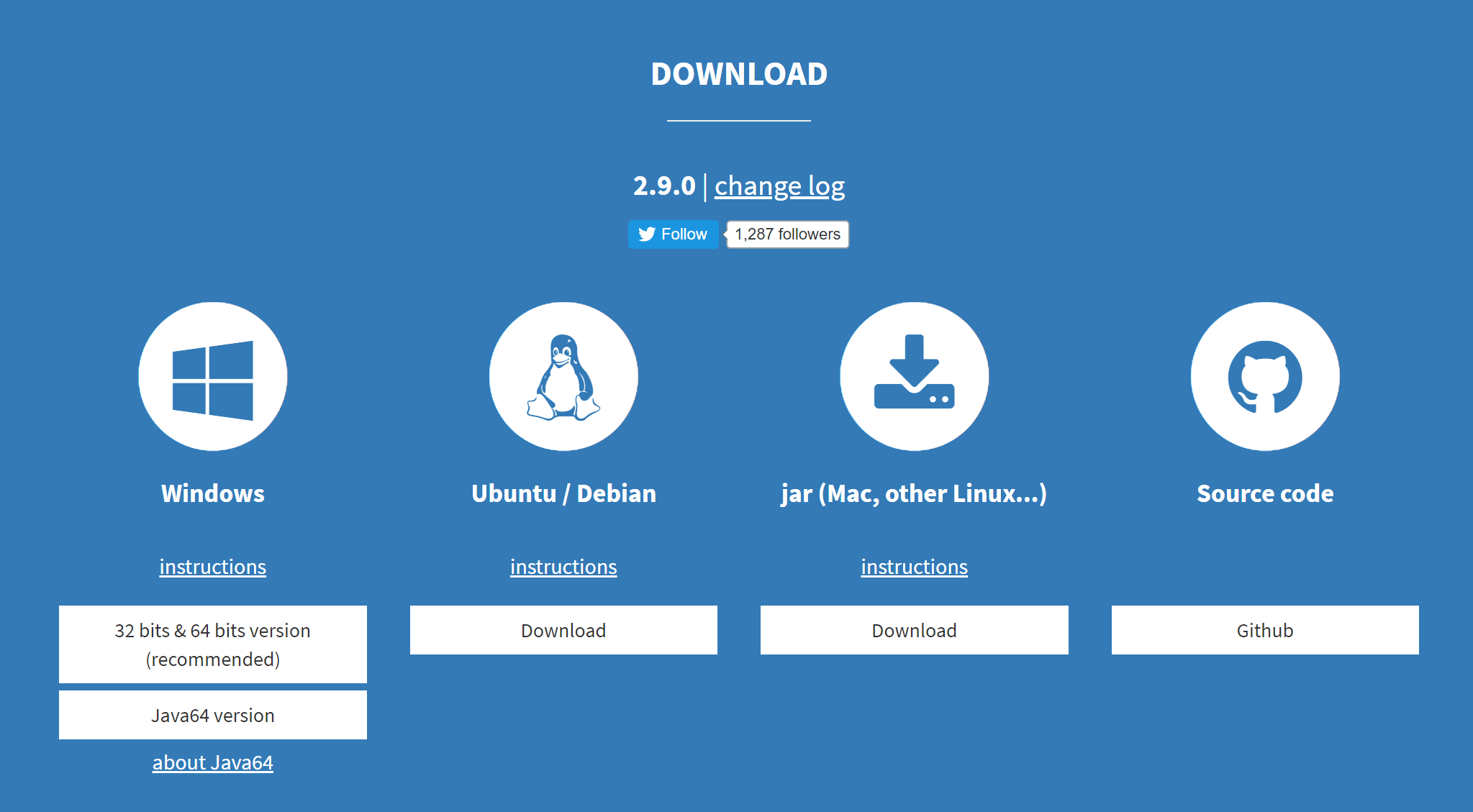
ここからダウンロード・インストールし、Serposcopeの管理画面をリロードすれば2.9.0になっています。
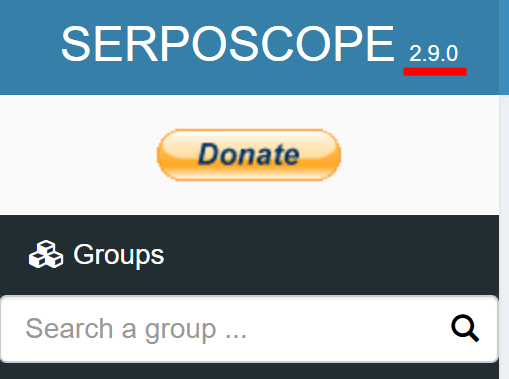
今回のバージョンアップによってキャプチャ認証ツールが2つ追加されました。
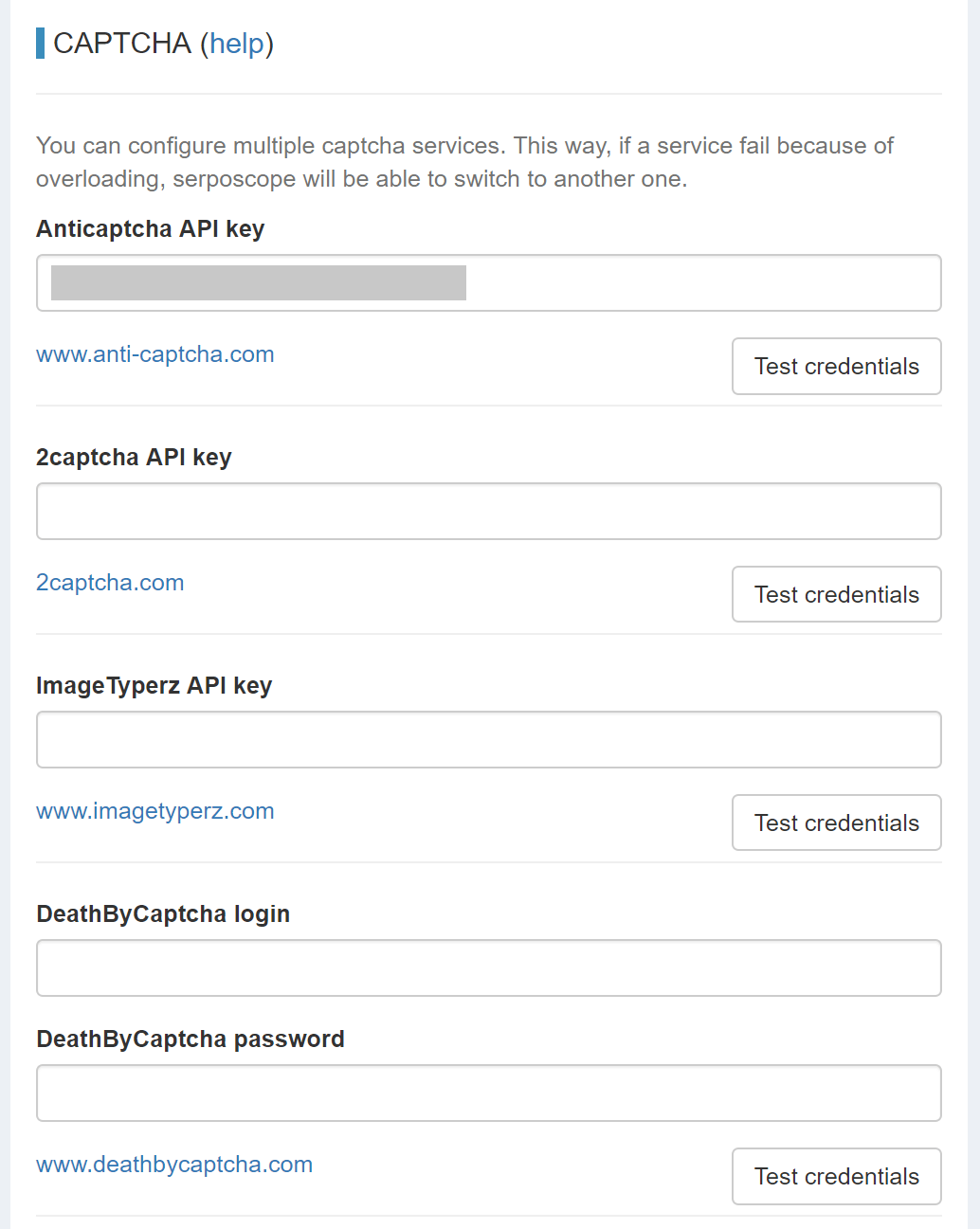
モバイル検索エラーもこの通り解消されました!